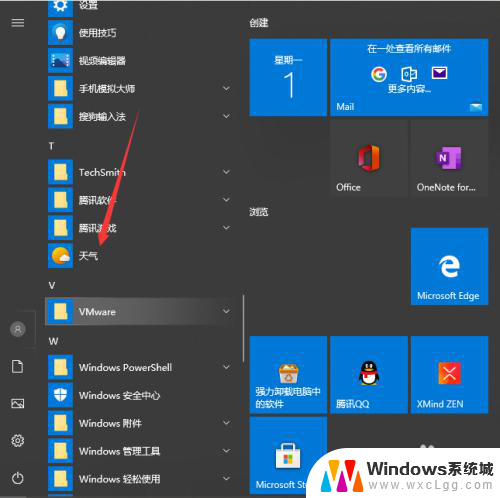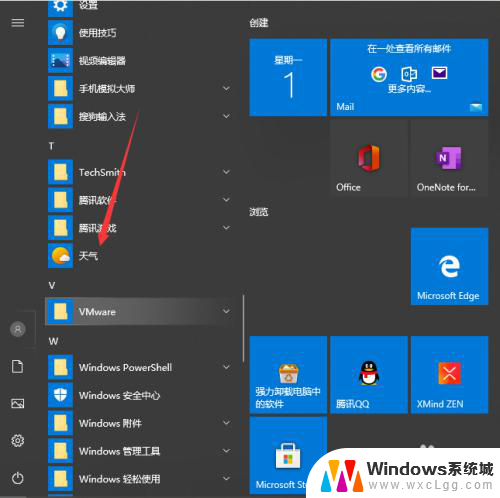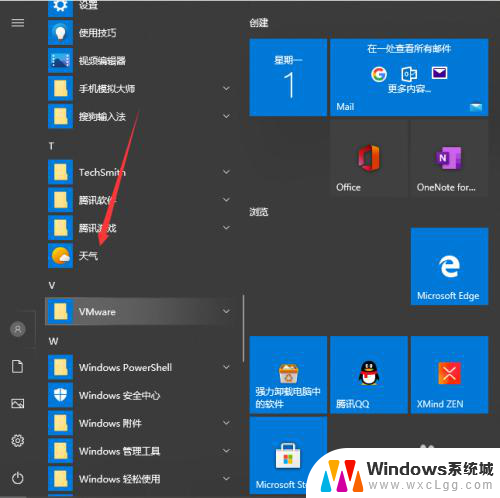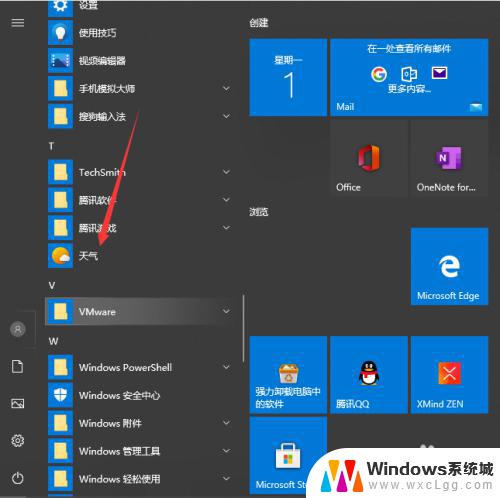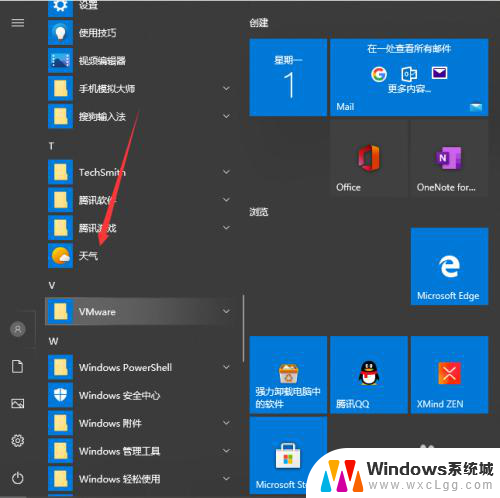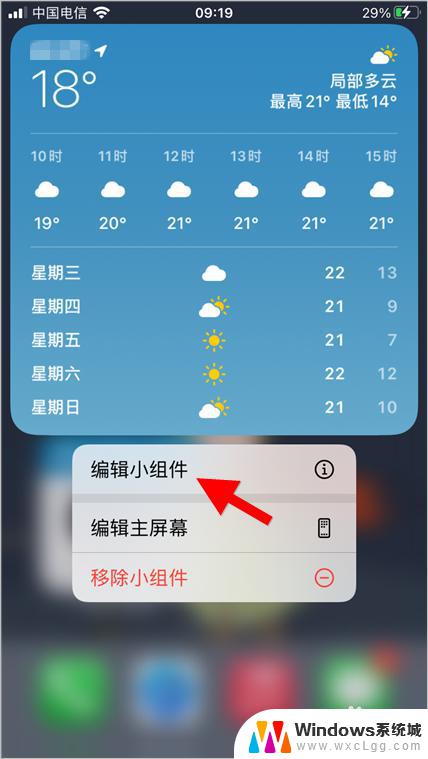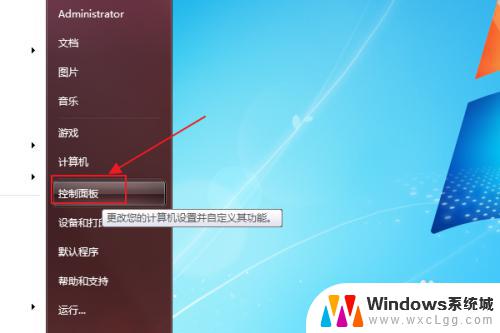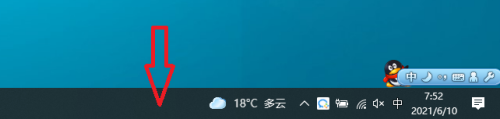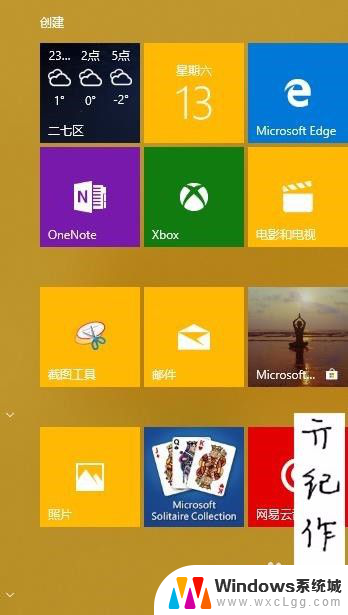怎么添加天气时间到桌面 Win10系统桌面时间日期和天气显示设置方法
更新时间:2024-07-04 16:42:42作者:xtyang
Win10系统桌面时间日期和天气显示设置方法让用户可以方便地查看当前的天气情况,通过简单的操作,用户可以将天气信息添加到桌面上,随时了解当地的天气状况。这项功能不仅让桌面更加实用,还能帮助用户更好地安排自己的日常活动。在这个快节奏的社会中,及时了解天气情况显得尤为重要,而Win10系统提供的这一功能,无疑为用户带来了极大的方便和便利。
具体步骤:
1.首先是天气设置,我们可以先点击左下角菜单.找到并选择”天气“按钮。
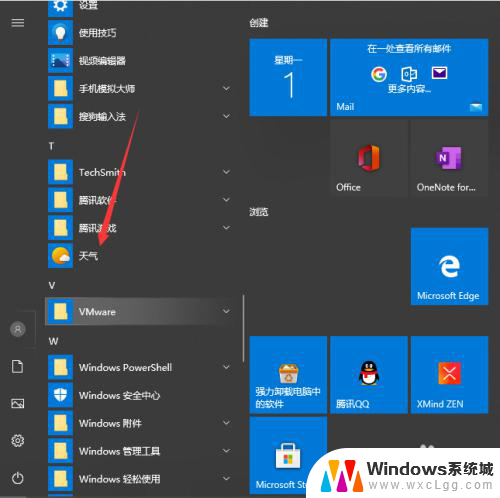
2.进入天气界面就可以看到当地的天气情况,还有近些日子的天气预报。
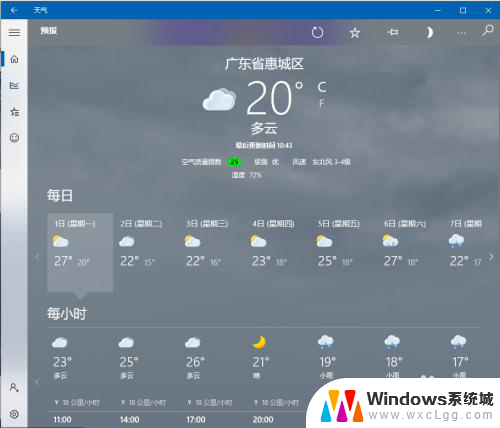
3.往下滑还可以看到一些详细的说明。
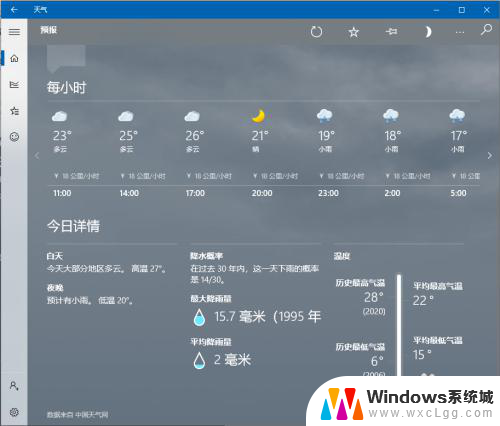
4.关于桌面时间天气的。可以看到现在只能看到时间,没办法看到日期,来看看具体的设置。
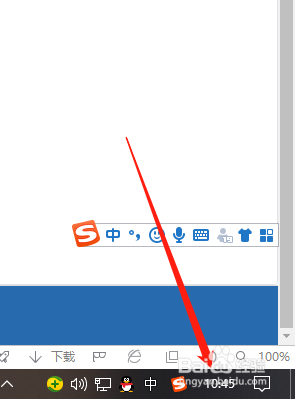
5.鼠标右键点击桌面下方任务栏空白地方然后进入任务栏设置。
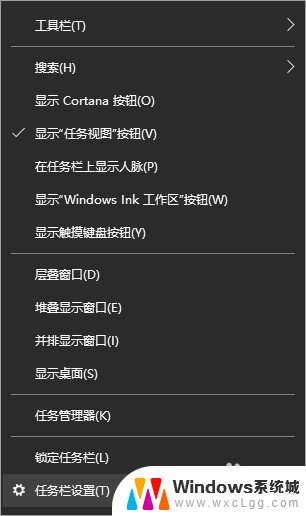
6.将使用小任务栏按钮关掉就好啦。
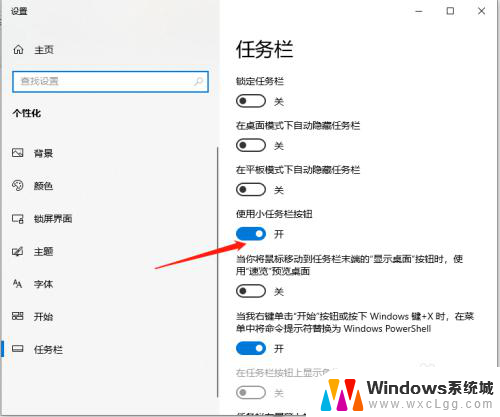
7.之后就可以看到时间和日期都会一起显示了。
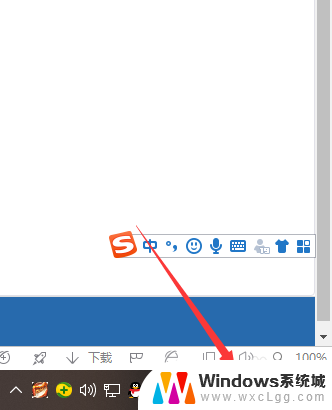
以上就是如何将天气时间添加到桌面的所有内容,如果有需要的用户可以按照小编的步骤进行操作,希望对大家有所帮助。